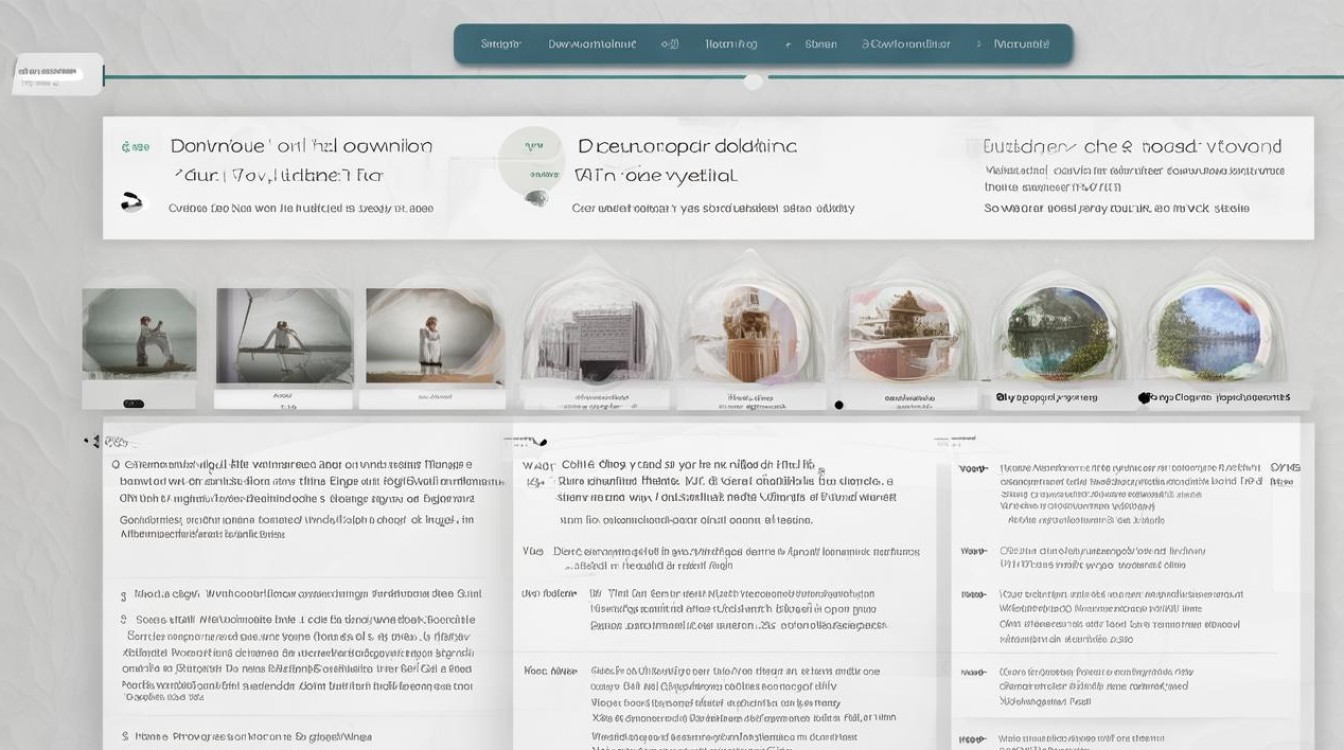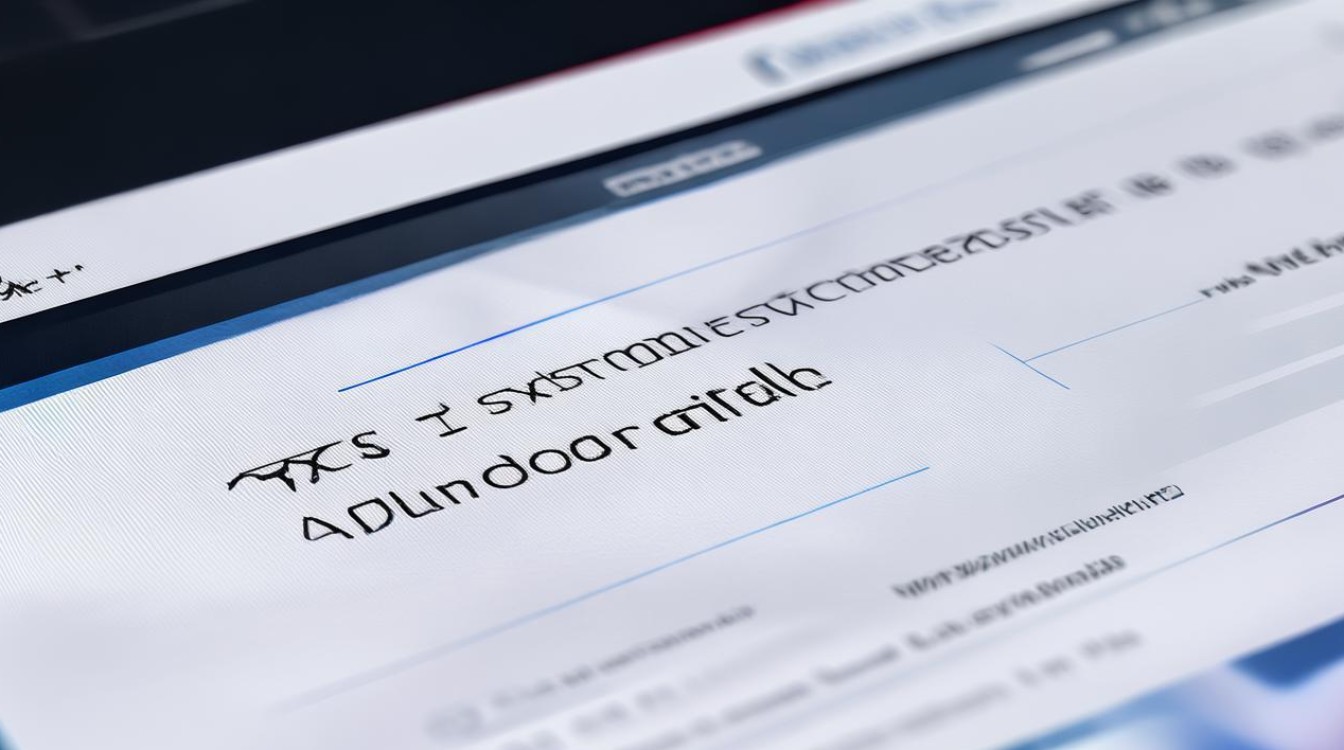系统盘怎么恢复
shiwaishuzidu 2025年4月15日 10:02:32 系统 15
系统盘恢复方法:可使用系统还原点、重新安装操作系统或通过专业数据恢复软件进行恢复。
系统盘恢复全攻略
在当今数字化时代,电脑已成为我们生活和工作中不可或缺的工具,系统盘作为电脑的核心存储区域,有时可能会遭遇数据丢失、系统崩溃或磁盘损坏等问题,这时,了解如何有效恢复系统盘数据就显得尤为重要,本文将详细介绍系统盘恢复的多种方法,帮助您在遇到问题时能够迅速应对。

系统还原点恢复(Windows系统)
原理与适用场景
系统还原是Windows操作系统提供的一种功能,它允许用户将系统文件、安装的应用程序、Windows注册表和系统设置回滚到以前的状态,但不影响个人文件(如文档、图片等),这在系统因软件安装、驱动程序更新或病毒攻击而出现问题时尤为有用。
操作步骤
-
进入“控制面板” > “恢复” > “打开系统还原”。
-
选择一个还原点,最好是问题发生前的日期。
-
确认并等待系统重启完成恢复过程。
注意事项
确保之前已创建了系统还原点;否则,此方法不可用。
使用安装介质进行修复/重装(Windows & MacOS)
Windows系统
-
修复启动:通过Windows安装U盘或光盘启动,选择“修复计算机”,然后尝试“启动修复”、“系统还原”或“命令提示符”下的高级选项。
-
全新安装:若修复无效,可选择“自定义(高级)”进行全新安装,注意选择“保留个人文件”以避免数据丢失。
MacOS系统
-
使用MacOS安装盘或恢复模式(Recovery Mode),通过互联网恢复或从Time Machine备份中恢复。
-
若需全新安装,同样可以在恢复模式下抹掉硬盘后进行。
注意事项

备份重要数据,尤其是当选择“不保留任何内容”的安装方式时。
数据恢复软件(适用于轻微数据丢失)
原理与适用场景
数据恢复软件能够扫描磁盘,寻找被标记为“已删除”但实际上数据仍存在的区域,尝试恢复这些数据,适用于误删文件、格式化分区等情况。
推荐软件与操作
-
Recuva(Windows):简单易用,支持深度扫描。
-
EaseUS Data Recovery Wizard(跨平台):功能强大,支持多种文件类型和存储设备。
-
Disk Drill(跨平台):界面友好,提供免费扫描和有限的免费恢复。
注意事项
停止对丢失数据的磁盘写入操作,以免覆盖原有数据;尽早进行恢复操作,成功率更高。
专业数据恢复服务(严重物理损坏或复杂情况)
适用场景
当系统盘遭受严重物理损坏(如磁头损坏、电路板故障)、多次尝试自行恢复失败,或者数据具有极高价值时,应考虑寻求专业数据恢复服务。
选择与流程
选择信誉良好的服务提供商,如DriveSavers、Kroll Ontrack等,提交受损设备,服务商会进行评估并提供报价,确认后,他们将使用专业设备和技术尝试恢复数据。
注意事项
成本较高,且成功率并非100%;确保服务商具备合法资质和良好口碑。

预防措施与日常维护
定期备份
利用云服务、外接硬盘或NAS设备定期备份重要数据。
创建系统还原点
定期手动或自动创建系统还原点,以便快速回滚到健康状态。
谨慎操作
避免随意下载未知来源的软件,定期更新防病毒软件,减少系统中毒风险。
监控磁盘健康
使用SMART工具监控硬盘状态,及时发现并处理潜在问题。
FAQs
Q1: 系统还原会删除我的个人文件吗?
A1: 不会,系统还原仅影响系统文件、安装的应用程序、Windows注册表和系统设置,个人文件(如文档、图片等)不会受到影响。
Q2: 如果系统盘物理损坏,数据还能恢复吗?
A2: 如果系统盘遭受严重物理损坏,如磁头损坏、电路板故障等,可能需要寻求专业数据恢复服务的帮助,虽然成本较高且成功率并非100%,但在某些情况下,专业服务提供商可能能够使用专业设备和技术尝试恢复数据,如果数据非常重要,建议咨询专业人士并评估恢复的可能性。